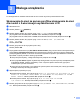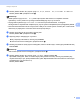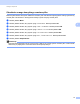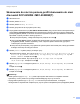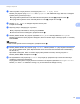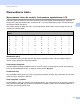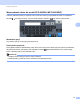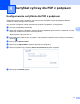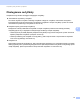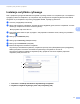Scan to Network Guide (Windows)
Table Of Contents
- Instrukcja funkcji Skanuj do sieci (Windows®)
- Modele, których dotyczy
- Definicje dotyczące znaków towarowych
- Znaki handlowe
- WAŻNE
- Spis Treści
- 1 Wprowadzenie
- 2 Konfiguracja funkcji skanowania do sieci za pomocą przeglądarki WWW
- 3 Obsługa urządzenia
- 4 Certyfikat cyfrowy dla PDF z podpisem
- Konfigurowanie certyfikatu dla PDF z podpisem
- Obsługiwane certyfikaty
- Instalacja certyfikatu cyfrowego
- Importowanie i eksportowanie certyfikatu oraz klucza prywatnego
- 5 Rozwiązywanie problemów
11
Obsługa urządzenia
3
Skanowanie do sieci za pomocą profili skanowania do sieci
dla modeli DCP-8250DN i MFC-8950DW(T) 3
a Włóż dokument.
b Naciśnij klawisz Skanow..
c Naciśnij klawisz Skanuj do sieci.
d Naciśnij przycisk a lub b, aby wybrać profil z listy.
e W przypadku zaznaczenia opcji Use PIN for Authentication (Użyj numeru PIN do uwierzytelnienia) w
sekcji Scan to FTP/Network Profile (Profil skanowania do serwera FTP/sieci) systemu zarządzania
przez przeglądarkę WWW, na ekranie LCD zostanie wyświetlona prośba o wprowadzenie numeru PIN.
Wprowadź 4-cyfrowy kod PIN i naciśnij przycisk OK.
Jeśli profil jest kompletny, nastąpi automatyczne przejście do kroku k.
Jeśli opcję User Select (Wybór użytkownika) skonfigurowano za pomocą funkcji zarządzania przez
przeglądarkę WWW, zostanie wyświetlony monit o wybranie jakości skanowania, typu pliku i
rozmiaru pliku z panelu sterowania.
Jeśli profil nie jest kompletny, na przykład nie wybrano jakości lub formatu pliku, należy wprowadzić
brakujące informacje w kolejnych krokach.
f Naciśnij Jakość i wybierz jedną z poniższych opcji:
Naciśnij klawisz d lub c, aby wybrać opcję Kolor 100 dpi, Kolor 200 dpi, Kolor 300 dpi,
Kolor 600 dpi, AUTOM. KOLOR, Szary 100 dpi, Szary 200 dpi, Szary 300 dpi lub
AUTOM. SZAROŚĆ. Przejdź do kroku g.
Naciśnij klawisz d lub c, aby wybrać opcję CZ/B 300 dpi, CZ/B 200 dpi lub
CZ/B 200x100dpi. Przejdź do kroku h.
g Naciśnij Typ pliku, a następnie wybierz PDF, PDF/A, Zabezp. PDF, Podpisany PDF, JPEG lub
XPS.
Przejdź do kroku i.
h Naciśnij Typ pliku, a następnie wybierz PDF, PDF/A, Zabezp. PDF, Podpisany PDF lub TIFF.
Przejdź do kroku i.
Informacja
•Jeżeli wybrano opcję Zabezp. PDF, przed rozpoczęciem skanowania na urządzeniu zostanie
wyświetlony monit o podanie 4-cyfrowego hasła składającego się z cyfr od 0 do 9.
• W przypadku wybrania opcji Podpisany PDF konieczne jest zainstalowanie, a następnie
skonfigurowanie certyfikatu dla urządzenia przy użyciu systemu zarządzania przez przeglądarkę WWW.